Win10怎么禁止驱动程序更新?Win10禁止驱动自动更新的方法
Win10系统默认自动更新设备驱动,虽然本意是好的,但是实际上,因为更新失败可能导致电脑无法正常开机,因此许多用户想要停用此功能,那么Win10怎么禁止驱动程序更新?下面就跟着小编一起来看看吧。
Win10系统默认自动更新设备驱动,虽然本意是好的,但是实际上,因为更新失败可能导致电脑无法正常开机,因此许多用户想要停用此功能,那么Win10怎么禁止驱动程序更新?下面就跟着小编一起来看看吧。
方法步骤:
1、按Win+R打开运行框,输入gpedit.msc回车打开组策略编辑器。
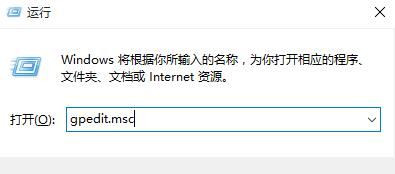
2、在组策略编辑器中打开计算机配置→管理模版→系统→internet通信设置,在右侧找到“关闭Windows 更新设备驱动程序搜索”,双击打开其设置。
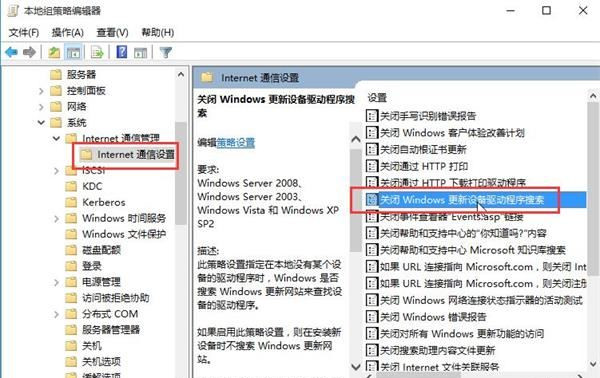
3、在设置界面中勾选“已启用”,然后点击确定退出。
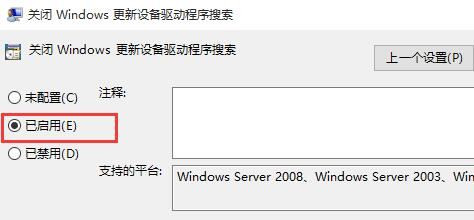
Win10教程最新文章
游戏排行
热点推荐
换一换- Win10选21H2还是22H2好?Win10 22h2和21h2的区别
- Win10消费者版本是什么意思?Win10消费者版本介绍
- Win10卸载不了更新补丁怎么办?没有成功卸载全部更新解决方法
- Win10安装搜狗输入法的方法
- Win10 LTSC 2021更新时显示:由于更新服务正在关闭无法完成安装怎么办?
- Win10专业版跟家庭版哪个流畅?两者有什么区别
- 如何让Win10启动后进入选择用户界面
- 电脑开机提示:please power down and connect the pcie power cable(s)
- Win10系统提示你的组织设置了一些管理更新的策略怎么解决?
- Win10打开文件提示“在商店中查找应用”怎么办?





















